نحوه استفاده از چند حساب متفاوت واتساپ در دسکتاپ
بسیاری از کاربران به چند نوع حساب متفاوت واتساپ نیاز دارند
واتساپ یکی از محبوبترین برنامههای پیامرسانی پرطرفدار با بیش از ۱.۵ میلیارد کاربر است. شرکت سازنده واتساپ ادعا میکند که در پیامرسانش حدود ۶۰ میلیون پیام ارسال شده است. شرکت سازنده واتساپ به منظور تولید درآمد بیشتر و گسترش پایگاه کاربری، نسخهی وب واتساپ را معرفی کرد. همانطور که میدانید، وب واتساپ کاربران را قادر میسازد که بر روی کامپیوتر به آن دسترسی داشته باشند.
بسیاری از کاربران به چند نوع حساب متفاوت واتساپ نیاز دارند و به راحتی هر دو حساب را به طور همزمان بر روی یک گوشی هوشمند سازماندهی میکنند. آیا میدانستید که میتوانید همین کار را بر روی دستکاپ نیز انجام دهید. این کار با یک ترفند ساده قابل اجراست.
به منظور دسترسی به وب واتساپ، کاربران باید دارای حساب کاربری واتساپ در گوشی هوشمند باشند و اینترنت در هر دو حساب متصل باشد، اگر به وای فای متصل باشند بهتر است. علاوه بر این، کاربران باید نسخه به روز شده از مرورگر وب را انتخاب کنند.
ابتدا آدرس web.whatsapp.com را در مرورگر وب گوشی هوشمند یا کامپیوتر خود باز کنید.
پس از انجام این کار، کد QR ظاهر شده روی صفحه نمایش را، با گوشی که واتساپ روی آن نصب شده است، اسکن کنید تا از حساب کاربری واتساپ استفاده کنید.
اکنون برای باز کردن چند حساب متفاوت واتساپ در همان مرورگر باید یک صفحه جدید باز کنید. این لینک web.whatsapp.com را در مرورگر گوشی باز کنید. پس از انجام این کار یک صفحه با کد QR خواهید دید. مجددا کد را با استفاده از حساب دیگر واتساپ وارد کنید. اکنون میتوانید به دو حساب متفاوت واتساپ در همان مرورگر دسترسی داشته باشید.
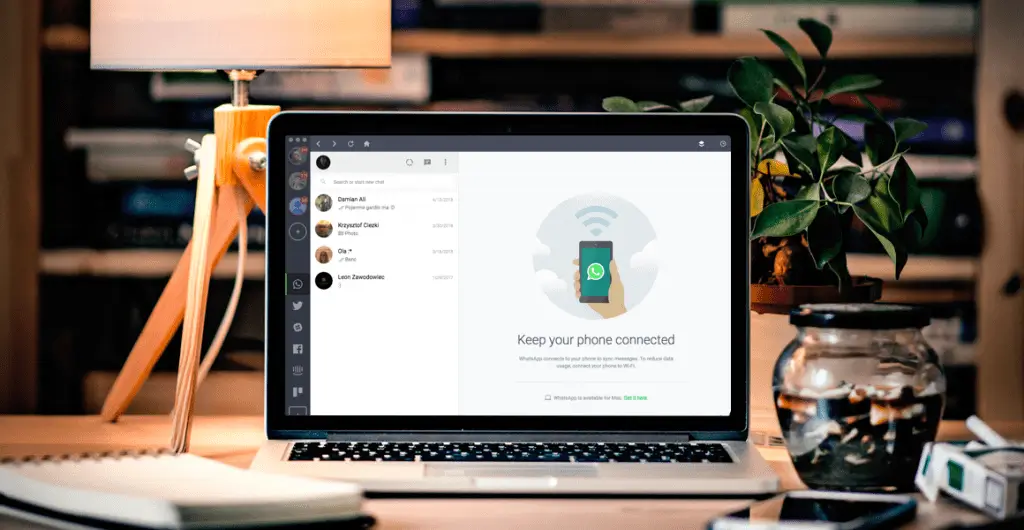
چگونه دو واتساپ روی سیستم نصب کنیم؟
برای نصب واتساپ بر روی سیستم چند راه وجود دارد. شما میتوانید از طریق دسکتاپ واتساپ و همچنین نسخه تحت وب کامپیوتر، بهحساب خود وصل شوید، اما بهترین راه برای این کار استفاده از مرورگر است. در هر مرورگر شما میتوانید دو واتساپ را به طور همزمان استفاده کنید.
چگونه از واتساپ وب استفاده کنیم؟
- صفحه مرورگر را باز کنید و به واتساپ وب مراجعه کنید. یک کد QR به شما را مشاهده خواهید کرد.
- حالا در گوشی خود به قسمت تنظیمات یا همان سهنقطه بروید. با انتخاب Linked Devices به گزینه Link a device وارد شوید و کدی که روی مرورگر شما نشان میدهد را اسکن کنید.
- تا اینجا یک واتساپ، روی سیستم شما وصل شده است و نوبت نصب واتساپ دوم است.
- برای نصب واتساپ دوم، شما باید وارد حالت Incognito یا ناشناس مرورگر خود شوید. برای دسترسی به این قسمت، در بیشتر مرورگرها، گزینه منو را باز کنید و New incognito window، مرورگر خود را قرار دهید. این نکته را نیز به شما بگویم که این حالت ناشناس ممکن است در برخی مرورگرهای دیگر، نام دیگری داشته باشد. همچنین، شما میتوانید با فشار دادن کلیدهای Shift + Ctrl + N این حالت را فعال کنید.
- بعد از فعالکردن حالت ناشناس مرورگر خود، دوباره به صفحه واتساپ وب بروید. مراحل بالا را مجدد انجام دهید و کد را اسکن کنید.
- ایرادی که نصب واتساپ دوم دارد این است که چون روی حالت ناشناس قرار دارد، تاریخچه آن پاک میشود. در این حالت شما مجبور میشوید هر بار مجدداً واتساپ دوم را نصب کنید.
- با این روش شما میتواند به طور همزمان دو یا سه واتساپ را بر روی سیستم خود باز و استفاده کنید.
نکته:
WhatsApp Desktop فقط بر روی سیستمعاملهای مایکروسافت، اپل اپاستور یا وبسایت کار میکند که دارای سیستمعامل: ویندوز ۱٫۸ یا ۱۱٫ macOS 10 باشد. برای تمام سیستمعاملهای دیگر شما میتوانید از واتساپ وب مرورگر خودتان استفاده کنید.
کلام آخر
برای داشتن دو واتساپ بر روی سیستم، شما ابتدا باید حتماً اکانت واتساپ بر روی گوشی خودتان را فعال کنید. همچنین، شما با نصب دو واتساپ بر روی سیستم خود، میتوانید افرادی و گروههایی که میخواهید جدا کنید و خیلی راحتتر پیامهای خود را ساماندهی کنید. داشتن انبوهی از پیامها واقعاً ممکن است شما را گیج کند و نیاز داشته باشید پیامها و گروههای کاری را از خانواده و دوستان جدا کنید. روش ناشناس در مرورگر، سادهترین راه برای نصب یک واتساپ دیگر برروی سیستم شما است.

سلام گوشی من دزدیده شده، و حساب واتساپ رو روی لپ تاپ میخوام نصب کنم، چطور اسکن کنم QR کد رو؟